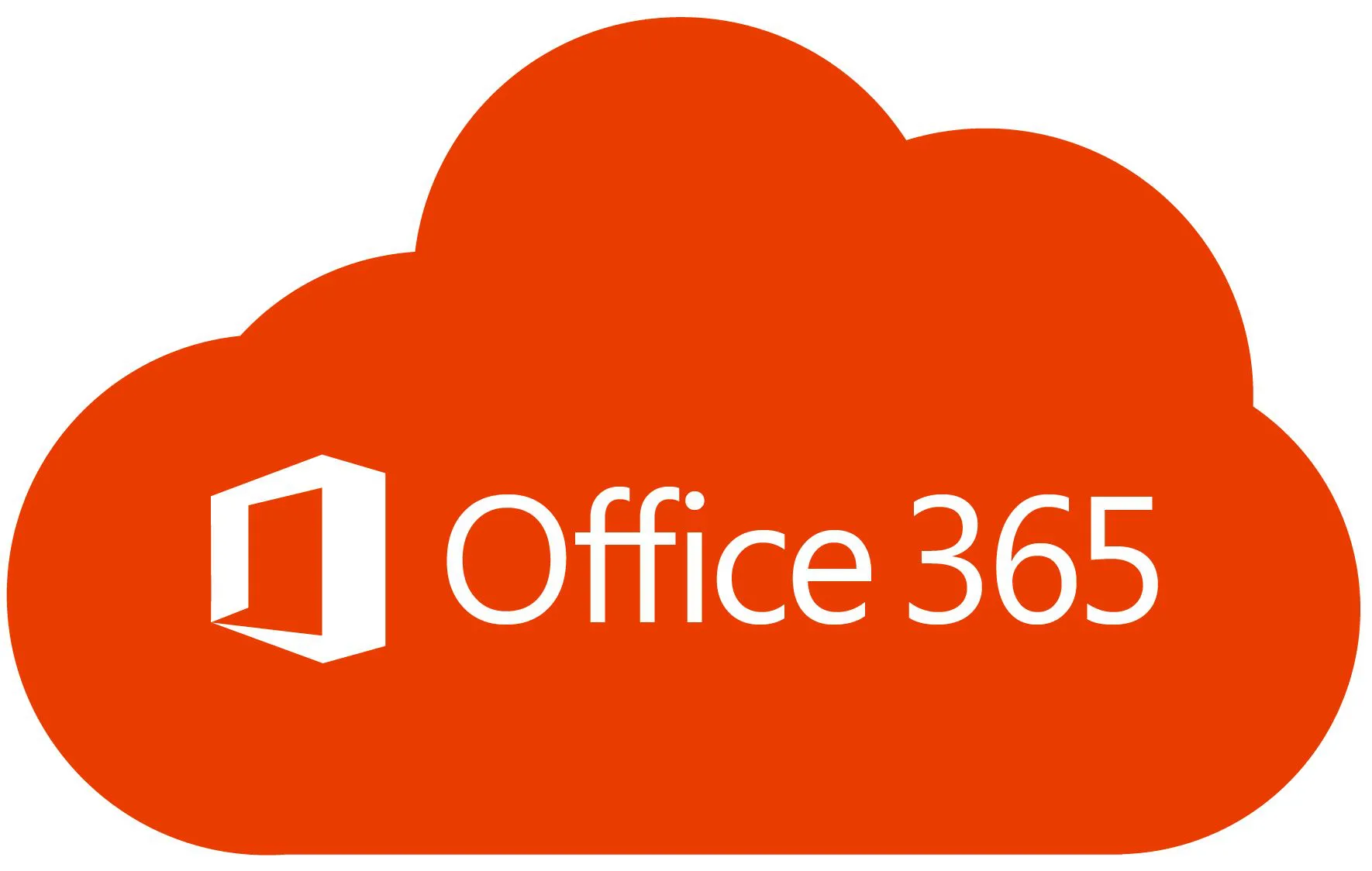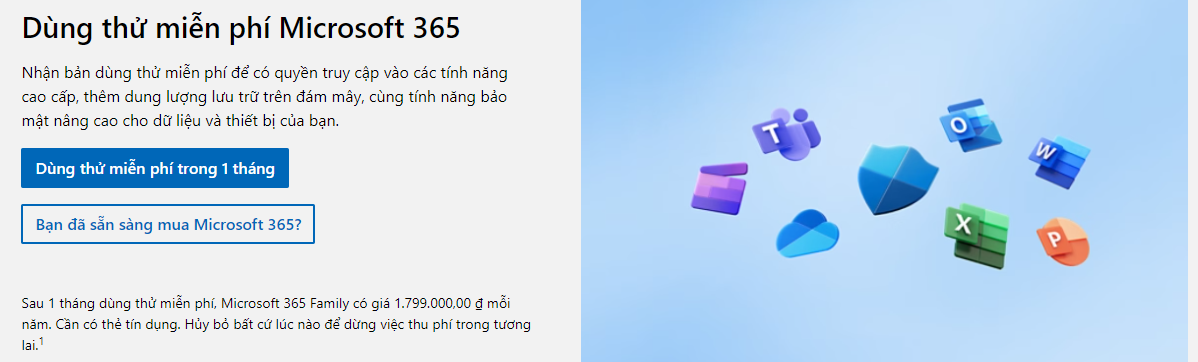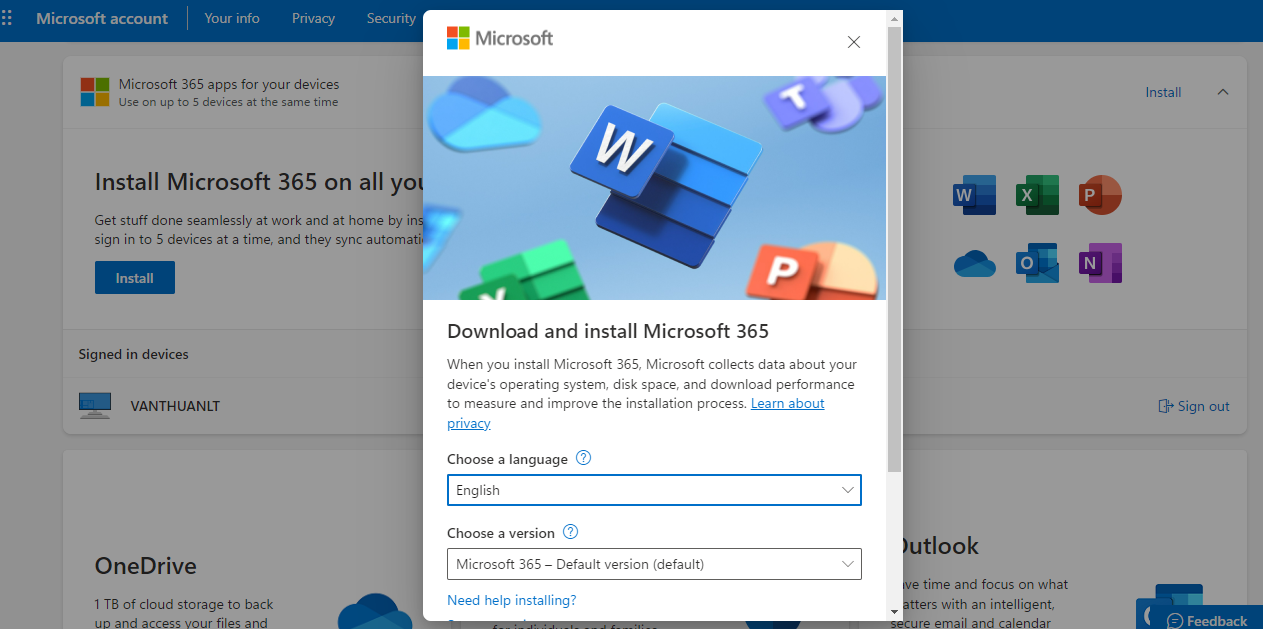Những điều cần biết khi mua Microsoft 365 - Các câu hỏi thường gặp về Microsoft 365
- TỔNG HỢP NHỮNG ĐIỀU CẦN BIẾT KHI MUA MICROSOFT 365
- NHỮNG CÂU HỎI THƯỜNG GẶP VỀ MICROSOFT 365
- Tôi có thể dùng thử Microsoft 365 trước khi mua hay không?
- Tôi cần thực hiện những bước nào để đăng ký bản dùng thử?
- Làm cách nào để hủy bỏ bản dùng thử Microsoft 365?
- Tham khảo bài viết Tổng hợp giải đáp các thắc mắc về Microsoft 365 Family và Microsoft 365 Personal để có câu trả lời cho các câu hỏi bên dưới
- KHÓA SẢN PHẨM, QUY ĐỔI VÀ KÍCH HOẠT MICROSOFT 365
- Khóa (key) sản phẩm Microsoft 365 là gì? Và tôi cần tìm ở đâu?
- Có cần giữ lại Key Microsoft 365 không?
- Một tài khoản Microsoft có kích hoạt được cùng lúc Microsoft 365 Family và Personal không?
- Có được cộng dồn thời gian khi kích hoạt nhiều Key cùng 1 sản phẩm không?
- TẢI XUỐNG VÀ CÀI ĐẶT CÁC CÔNG CỤ OFFICE SAU KHI MUA MICROSOFT 365
Office 365 Việt Nam tổng hợp các câu hỏi thường gặp về Microsoft 365, thông qua bài viết này, chúng tôi sẽ cung cấp những giải đáp trước khi bạn muốn mua Microsoft 365.
Thông tin chính trong bài này bao gồm:
- Các câu hỏi thường gặp về Microsoft 365
- Khóa sản phẩm, quy đổi và kích hoạt Microsoft 365
- Tải xuống và cài đặt các công cụ Office sau khi mua Microsoft 365.
TỔNG HỢP NHỮNG ĐIỀU CẦN BIẾT KHI MUA MICROSOFT 365
NHỮNG CÂU HỎI THƯỜNG GẶP VỀ MICROSOFT 365
Tôi có thể dùng thử Microsoft 365 trước khi mua hay không?
- Có. Bạn có thể đăng ký dùng thử Microsoft 365 Family miễn phí trong một tháng trên Website Microsoft 365. (Lưu ý rằng bạn cần có thẻ tín dụng để nhận được bản dùng thử miễn phí.) Bản dùng thử mang tới cho bạn quyền truy nhập vào mọi tính năng của Microsoft 365 Family và bạn có thể chia sẻ với tối đa 5 người trong gia đình. Bao gồm:
- Đầy đủ các ứng dụng Office trên máy tính như Word, PowerPoint, Excel, Outlook, Publisher và Access dành cho PC chạy Windows, cùng quyền truy nhập vào các tính năng bổ sung của OneNote (các tính năng sẽ khác nhau).
- 1TB dung lượng lưu trữ đám mây OneDrive bổ sung để bạn có thể lưu tài liệu, ảnh và video trực tuyến, đồng thời truy nhập các nội dung này từ hầu hết mọi nơi.
- Truy cập vào trang thông tin của Microsoft 365 Family và chọn "Dùng thử miễn phí trong 1 tháng" để trải nghiệm.
Tôi cần thực hiện những bước nào để đăng ký bản dùng thử?
- Tạo hoặc đăng nhập bằng tài khoản Microsoft hiện có. Hướng dẫn tạo Tài khoản Microsoft?
- Cung cấp thông tin thanh toán để có thể thanh toán theo tháng trong tương lai. Chấp nhận thẻ tín dụng quốc tế và PayPal (tại một số thị trường).
- Phương thức thanh toán mà bạn cung cấp sẽ tự động bị tính phí sau khi tháng miễn phí đầu tiên kết thúc để đảm bảo dịch vụ của bạn không bị gián đoạn. Bạn có thể hủy bỏ trực tuyến mà không bị phạt trước khi bản dùng thử kết thúc, bằng cách truy nhập account.microsoft.com và tắt tùy chọn thanh toán định kỳ trong khu vực lập hóa đơn và thanh toán.
- Sau khi phương thức thanh toán của bạn được xác nhận, bạn sẽ được chuyển tới account.microsoft.com để cài đặt ứng dụng Office.
Làm cách nào để hủy bỏ bản dùng thử Microsoft 365?
Nếu bạn đã đăng ký để nhận bản dùng thử qua Website Microsoft 365, hãy truy nhập site Tài khoản Microsoft và tắt tùy chọn thanh toán định kỳ. Bằng cách này, bản dùng thử sẽ tự động hết hạn khi tháng dùng thử kết thúc và thẻ tín dụng của bạn sẽ không bị tính phí.
Nếu bạn đã đăng ký để nhận bản dùng thử bằng cách bấm vào biểu tượng trên máy tính mới thì bản dùng thử của bạn sẽ tự động kết thúc sau một tháng mà không cần bạn hủy bỏ. Sau khi bản dùng thử kết thúc, bạn sẽ được nhắc chọn mua Microsoft 365.
Tham khảo bài viết Tổng hợp giải đáp các thắc mắc về Microsoft 365 Family và Microsoft 365 Personal để có câu trả lời cho các câu hỏi bên dưới
Sự khác biệt giữa Office 2021 (gói mua 1 lần) và Microsoft 365 là gì?
Yêu cầu phần cứng máy tính, điện thoại để chạy Microsoft 365
Microsoft 365 có giống nhau trên Windows và Mac không?
Có cần truy cập Internet để sử dụng Microsoft 365 không?
Bao nhiêu người dùng chung 1 đăng ký Microsoft 365?
KHÓA SẢN PHẨM, QUY ĐỔI VÀ KÍCH HOẠT MICROSOFT 365
Khóa (key) sản phẩm Microsoft 365 là gì? Và tôi cần tìm ở đâu?
Khóa sản phẩm là một mã gồm 25 ký tự chữ và số đơn nhất được sử dụng để quy đổi và kích hoạt đăng ký Microsoft 365 hoặc sản phẩm Office của bạn. Bạn không thể sử dụng khóa sản phẩm của một sản phẩm Office cũ hơn (hoặc một sản phẩm khác) để quy đổi bản Office mới hoặc đăng ký Microsoft 365.
Để tìm khóa sản phẩm của bạn, hãy tìm mã gồm 25 ký tự chữ và số ở mặt sau của thẻ trong bao bì sản phẩm Office hoặc Microsoft 365. Đôi khi, khóa sản phẩm có thể được in trên biên lai bán lẻ của bạn. Nếu bạn đã mua từ nhà sản xuất PC, khóa sản phẩm của bạn sẽ nằm ở một vị trí nào đó trong bao bì PC. Mẫu định dạng của khóa sản phẩm: XXXXX-XXXXX-XXXXX-XXXXX-XXXXX.
Ngoài ra, Key sản phẩm còn được cấp dưới dạng ESD - Khóa điện tử. Khi mua Microsoft 365 qua Office365vietnam.com , bạn sẽ nhận được 1 Email có chứa Key sản phẩm.
Xem thêm bài viết về Hướng dẫn kích hoạt Microsoft 365 Family và Personal
Có cần giữ lại Key Microsoft 365 không?
Sau khi liên kết khóa sản phẩm với tài khoản Microsoft, bạn có thể đăng nhập vào account.microsoft.com để cài đặt và quản lý đăng ký Office hoặc Microsoft 365. Tuy nhiên, bạn nên cất khóa sản phẩm ở nơi an toàn để làm bằng chứng mua hàng hoặc để giúp nhân viên hỗ trợ của chúng tôi dõi theo sản phẩm của bạn.
Một tài khoản Microsoft có kích hoạt được cùng lúc Microsoft 365 Family và Personal không?
Không, mỗi tài khoản chỉ được phép gắn với 1 sản phẩm
Có được cộng dồn thời gian khi kích hoạt nhiều Key cùng 1 sản phẩm không?
Có, nhưng thời gian tối đa cho phép chỉ 5 năm
TẢI XUỐNG VÀ CÀI ĐẶT CÁC CÔNG CỤ OFFICE SAU KHI MUA MICROSOFT 365
Cài đặt Microsoft 365 hoặc Office bằng cách nào?
Để cài đặt Microsoft 365 hoặc Office dưới dạng gói mua một lần, hãy truy nhập account.microsoft.com. Đăng nhập bằng tài khoản Microsoft mà bạn dùng để mua hoặc đã liên kết với đăng ký hay sản phẩm mua một lần, rồi làm theo hướng dẫn trên màn hình để cài đặt. Tìm hiểu thêm về cách cài đặt Microsoft 365 hoặc Office.
Nếu bạn cần thiết lập tài khoản và cài đặt Microsoft 365 hoặc Office lần đầu, hãy truy nhập setup.office.com. Tìm hiểu thêm về vị trí nhập khóa sản phẩm của bạn.
Để tải xuống và cài đặt các phiên bản Office cũ hơn, hãy truy nhập office.com/downloadoffice
Làm thế nào để thay đổi thiết bị cài đặt Microsoft 365?
Nếu bạn đã cài đặt Microsoft 365 trên số lượng PC, máy Mac hoặc máy tính bảng tối đa và vẫn muốn sử dụng Microsoft 365 trên một thiết bị khác, bạn có thể hủy kích hoạt thiết bị bằng cách truy nhập account.microsoft.com, rồi có thể cài đặt Microsoft 365 trên thiết bị mới. Bản Microsoft 365 trên thiết bị mà bạn đã hủy kích hoạt sẽ hoàn nguyên về chế độ chỉ đọc, nghĩa là bạn có thể xem nhưng không thể chỉnh sửa tài liệu. Bạn sẽ không mất bất kỳ tài liệu nào được lưu cục bộ trên thiết bị gốc.
Microsoft 365 có được cập nhật bản mới không?
Có, khi sử dụng Microsoft 365, bạn luôn được cập nhật những tính năng mới nhất mà không tốn thêm chi phí.

Cần tư vấn thêm về sản phẩm Microsoft 365 hoặc cần hỗ trợ kỹ thuật.
Vui lòng gọi Hotline/Zalo: 0889.082.868 . Email: csp@widelink.vn
Wide Link hân hạnh được đồng hành cùng người sử dụng Microsoft 365!